Как в ВК кинуть в черный список – инструкция с изображениями
Приветствую!
Чёрный список на ВК помогает искоренить беспокойство, что вызывают некоторые пользователи своими сообщениями, комментариями или в целом действиями. После отправки человека в чёрный список, он более не сможет ничего написать как вам лично, так и на вашу страницу. Кстати, и возможность просмотра вашей страницы также будет ограничена этому пользователю.
Действительно удобное и эффективное средство, позволяющее решить проблему с навязчивыми и оскорбительными действиями со стороны некоторых не совсем адекватных личностей, что наравне с остальными находятся в популярной социальной сети ВК.
Закинуть в чёрный список, дабы избавить себя от избыточного негатива со стороны той или иной персоны, достаточно просто.
Это можно осуществить несколькими способами. Избранный вами вариант будет зависеть от того, с помощью какого конкретно способа вы заходите на ВК и пользуетесь его сервисами. Это может быть и браузер, что используется на компьютере и соответственно с помощью которого осуществляется доступ на сайт соц. сети ВК, а может и мобильное приложение, которое позволяет с удобством пользоваться всеми возможностями социальной сети посредством смартфона.
Рассмотрим оба способа детально.
Как на ВК кинуть человека в чёрный список с компьютера
- Открыв сайт ВК, следует зайти на страницу беспокоящего вас пользователя, которого вы желаете кинуть в чёрный список.
Тут надо уточнить, что если данный человек у вас в друзьях, то его оттуда надо убрать, в ином случае не будет доступен пункт занесения его в чёрный список. Делается сие очень быстро, подробнее на изображении.
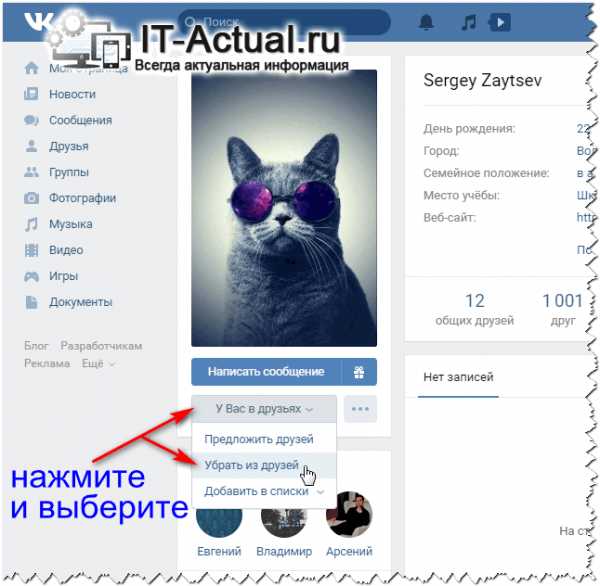
- Теперь осталось осуществить столь же быструю операцию, а именно нажать на менюшку под аватаркой и выбрать сам за себя говорящий вариант.
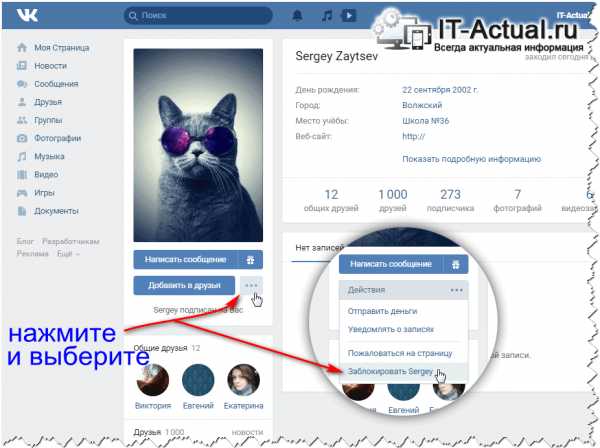
- Всё, более ничего делать не требуется. Раздражающий вас человек закинут в чёрный список.
Как через приложение ВК кинуть человека в чёрный список
В данном случае процедура практически аналогична, только расположение меню и пунктов несколько иначе.
- Открыв в приложении ВК страничку неугодного, воспользуйтесь кнопочкой меню и в выведенном подменю соответствующим вариантом.
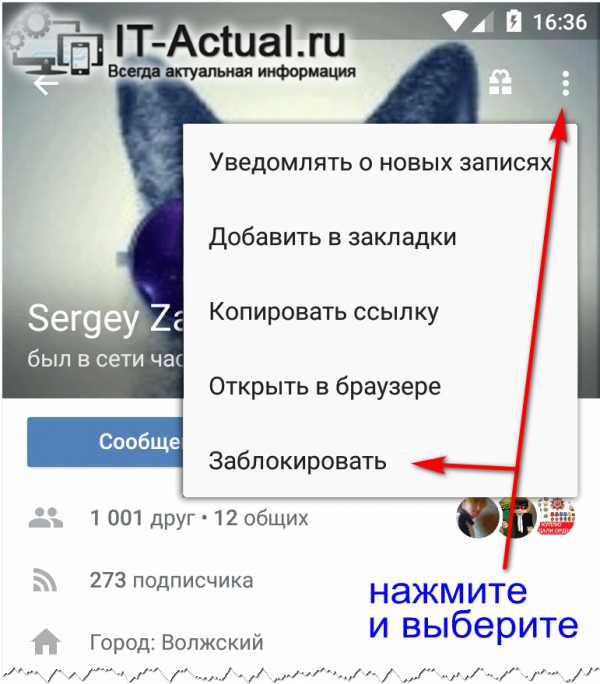
Нажав на пункт, будет запрошено подтверждение данного действия – согласитесь с ним.
- Отлично. Желаемое сделано – нежелательный человек более не сможет докучать вам.
Как мы видим, закинуть в ЧС человека просто, как собственно и убрать из него, ежели такая необходимость возникнет. Об этом читайте в статье «Как убрать человека из черного списка в ВК».
it-actual.ru
как добавить человека в черный список в контакте? или что то сделать,чтобы он не мог писать?!
Через Настройки-Черный список!
Настройки>Черный список>*вставляешь ссылку в белое окошечко и жмешь Enter*Настройки>Черный список>*вставляешь ссылку в белое окошечко и жмешь Enter*
Дебильная система, нет что бы прям там же где в друзья добавляешь и сделать.
Лучше всего сначала удалить, а потом под аудиозаписями удалённого друга найти «Заблокировать»готово!Есть и более хитрый способ. Например, можно кинуть ему ссылку с нужными параметрами, написать, что-нибудь хитрое, он перейдет по ней и черный список ваш удалится. Подробнее можно <a rel=»nofollow» href=»http://vkhow.ru/kak-dobavit-cheloveka-v-chernyj-spisok-vkontakte/» target=»_blank» >по ссылке</a> прочитать.
Спасибо кто дал ответ на вопрос
Заходите в «Настройки» с права безопасность… ищете «Чёрный список» кликайте и потом набираете имя и фамилие чкловека которого вы хотите добавить в чёрный список этот способ с компьютером) С телефона просто заходишь на страницу того человека которого вы хотите добавить в чёрный список. Надеюсь помогла с:
А если он не в друзьях???да нет там никаких настроек
touch.otvet.mail.ru
Как отправить в черный список в Контакте с компьютера и телефона
Здравствуйте, уважаемые читатели моего блога. Как же иногда достают люди Вконтакте: пишут не по делу, оставляют ненужные сообщения на стене. А что делать, если, к примеру, нет желания, чтобы бывшие товарищи смотрели твои фотографии? Не хочется, чтобы все окружающие знали как у меня дела.
Совсем не выкладывать никакой информации? Не думаю, особенно учитывая, что даже на подписчиках вашей страницы можно заработать.
Сегодня я расскажу вам как отправить в черный список в контакте с компьютера, работать в группах и сообществах, что делать если человека, которого вы хотите заблокировать, нет в друзьях, а также на что способен ваш смартфон. В общем, вся информация, которая только может пригодиться.

Кстати, желания некоторых пользователей расходятся с возможностями официального сайта и приложения для Вк. Попробуем решить и подобные задачи.
ПК-версия
Начнем с простого. Как добавить человека в черный список через компьютер. Все максимально просто. Для этого заходите на свою страницу и переходите в настройки. Для этого нажимаете на свой аватар, а дальше кликаете по нужному сейчас разделу.
В появившемся окне справа есть категория «Черный список». Именно она сейчас и нужна. Щелкаем. Теперь нажимаем на кнопку «Добавить» сверху по центру.
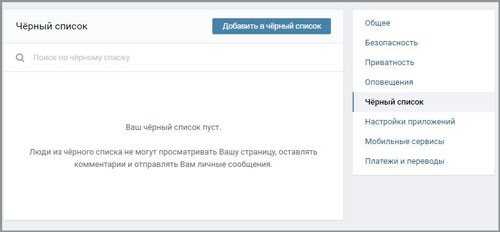
Отправить в черный список для своей страницы вы можете даже в том случае, если человека нет среди ваших друзей. Переходите в его профиль, копируете URL, а затем вставляете в единственное подходящее для этой цели поле.
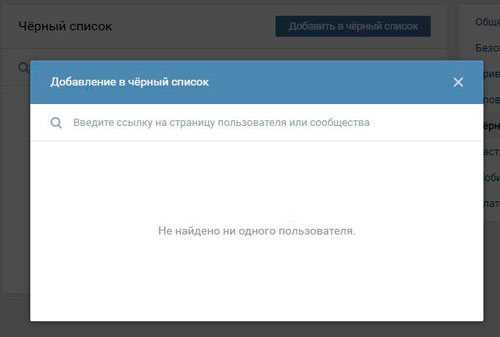
Как только вы это сделаете, чуть ниже появится информация о человеке, а напротив нее отобразится кнопка «Заблокировать».
Нажмите на нее и вам придет уведомление о том, что с данного аккаунта больше нельзя отправлять вам сообщения, а также просматривать сведения о вас.

Вот и все. В новой версии все максимально просто.
Можно сделать по-другому. Зайдите на страницу человека, которого вы хотите добавить в ЧС, нажмите на три точки под аватаркой и выберите функцию «Заблокировать».
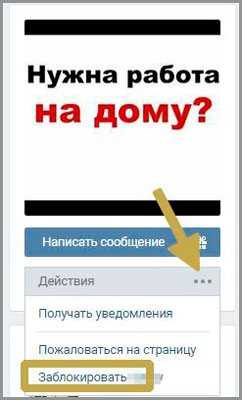
Заблокировать часть информации и возможностей
Не обязательно добавлять в черный список своего друга. Вы можете запретить ему просматривать ваши фотографии, аудиозаписи, оставлять записи на стене или отправлять сообщения. Для этого все в тех же настройках нужно выбрать категорию «Приватность».
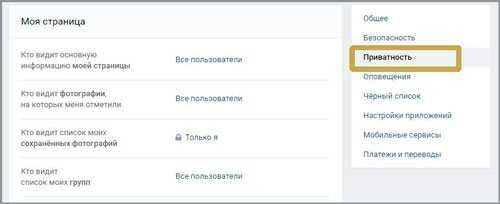
Далее открываете вкладку напротив выбранной возможности (кто видит основную информацию, фотографии и т.д.), а затем выбираете «Все, кроме».
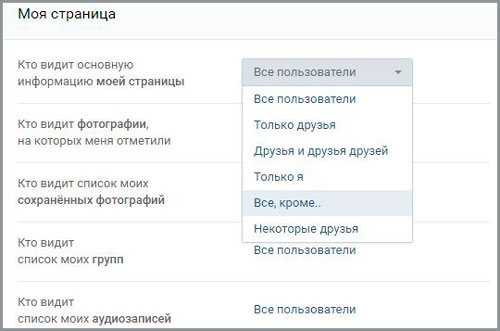
Надо отметить, что блокировать возможности вы можете только в том случае, если человек уже есть в списке ваших друзей.
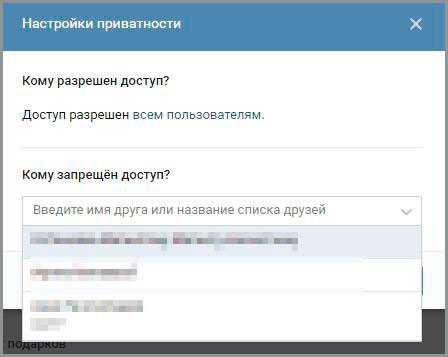
Смартфон
Должен предупредить еще об одной неприятности. Добавить в черный список через телефон невозможно. Максимум, на что вы способны – удалить человека из этого списка.
Не думаю, что так сложно будет найти компьютер, если перед вами стоит необходимость избавиться от навязчивого поклонника.
Сейчас же я покажу вам как действовать чтобы убрать из списка неугодным помилованного. Переходим в раздел «Настройки».
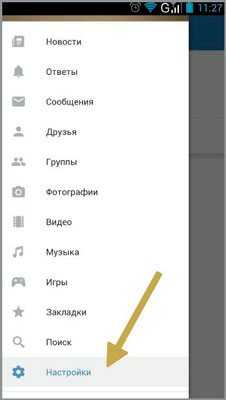
Открываем черный список.
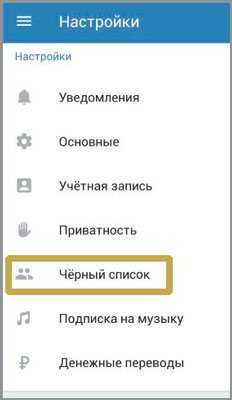
Теперь кликаем на крестик, рядом с именем.
Человек помилован. Кстати, работа с приватностью через приложение тоже ограничена. Если в ПК-версии вам доступно скрыть сведения от определенного человека, то с телефона вы можете сделать тоже самое, но наоборот. Разрешить лишь некоторым своим друзьям просматривать ту или иную информацию. На мой взгляд, это не слишком удобно, особенно если подписчиков много.
Возможно, если вам сильно надоело общество и вы просто хотите просматривать новости в этой социальной сети, слушать музыку, избавиться от навязчивых людей и при этом никого не обидеть, вас может заинтересовать статья о том, как стать невидимым Вконтакте, так что оставлю ссылочку прямо здесь, а сам перейду к работе с пабликами.
Сообщества и группы
Итак, чтобы заблокировать одного из участников вашей группы вам нужно нажать на три точки под аватаркой вашего сообщества и зайти в раздел «Управление».
Открываете категорию «Участники», а затем и «Черный список».
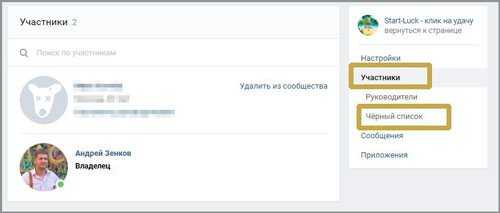
Добавить не участника группы в ЧС невозможно, но сделать это с собственным подписчиком — пожалуйста.
Понимаю, что некоторые не вступившие в паблик очень сильно достают, если вы создаете группу для развития бизнеса, они еще и вредить репутации могут! Как же с ними справиться? Если у вас небольшое сообщество, вы можете временно сделать свою группу закрытой, подождать пока нужная вам личность не вступит, а затем заблокировать ее стандартным способом, описанным в этой главе.
В одной из своих будущих публикаций я обязательно расскажу также как закрыть обсуждения Вконтакте или стену, так что обязательно подписывайтесь на рассылку, чтобы не пропустить важной и актуальной темы. О том, как удалить страницу в Вконтакте я написал отдельную инструкцию.

Конечно, я считаю данные методы не слишком удачными, так как все это негативно сказывается на популярности сообщества. Не зря же я расписывал как создавать обсуждаемые темы и увеличить число комментариев.
Однако, этот выход, что называется, тот рак, который и на безрыбье – рыба. В работе всегда нужно уметь оценить ущербы и преимущества. Иногда и такая игра стоит свеч. Не стоит упускать из поля зрения даже, казалось бы, самые неудачные решения.
Если вам интересны способы продвижения и привлечения подписчиков, могу посоветовать отличный сервис soclike.ru. Они работают по двум схемам.
Один подешевле, предполагает смежное количество реальных людей и бесполезных аккаунтов, а второй – профессиональное использование таргетинга. Благодаря этому методу можно быстро понять популярность своего сообщества. Люди будут подбираться не только заинтересованные, но и соответствующие полу, возрасту, географическому положению, который важен для вас.
Это очень выгодно. Особенно, если пока вы не освоили таргетинг самостоятельно.
Вот в принципе и все. Не забывайте подписываться на рассылку, вас ждет еще масса полезного. До новых встреч.
start-luck.ru
Как написать человеку ВКонтакте, если ты у него в чёрном списке » Miped.ru

Согласитесь, когда-нибудь у вас случалось такое, что было просто необходимо написать человеку у которого вы находитесь в черном списке. Или например тому, кому можно писать только если вы есть у него в друзьях. Ждать снятия ЧС или принятия заявки — очень долго и нудно. В этой статье я расскажу о способе, который позволяет написать сообщению человеку (а скорее просто достучаться до него) , ограничивающему это.
1) Заходим в свои группы и нажимаем » создать сообщество «.
2) Выбираем » публичная страница «.
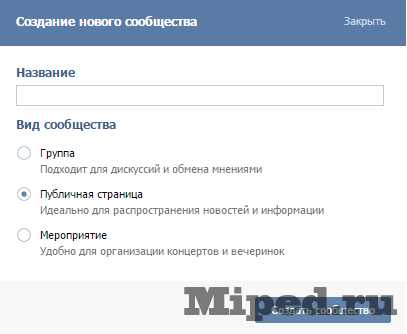
3) Придумаем кричащий заголовок, а ниже ставим что угодно.
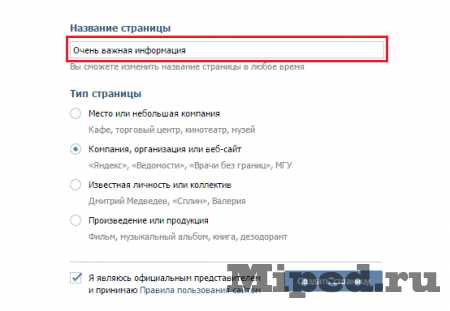
4) Переходим на страницу того человека, которому хотим отправить сообщение и копируем его ID ( который находится в адресной строке после vk.com )
5) Создаём на стене запись. Ставим значок » @ » и после него вставляем то, что скопировали раньше.
Вот и всё. Адресат получит вот такое уведомление:
А при переходе, увидит следующее:
miped.ru
Написать если в черном списке

Имеется в виду, что вы находитесь в черном списке у человека, которому вам нужно срочно написать. Неприятная ситуация, которая чаще всего происходит когда парень добавил в черный список или ваша девушка и вы хотите оправдаться, но вас уже не хотят слышать, а может быть просто набивают себе цену таким образом, что еще хуже.
Причины, по которой вы находитесь в блоке, могут быть абсолютно любыми, может вас даже случайно добавили, сами того не зная, и это не имеет значения, вам просто нужно написать этому человеку, срочно сообщить что-то важное. В этой статье мы постараемся найти выход из этой глупой ситуации при помощи сразу нескольких способов.
Итак, если вы увидели страшную надпись «этот пользователь добавил вас в черный список«, то первое, что вы можете сделать — попросить своего друга написать ему, поскольку страница друга еще не добавлена в черный список, а лучше — попросить его друга ему написать, ведь своего друга он вряд ли забанит.
Но это не особо эффективный способ и тем более глупо кого-то просить написать другому человеку сообщение, особенно когда в сообщении много личной информации, которую больше некому доверить. Такое чаще всего бывает когда бывший добавил в черный список, ну или бывшая (без разницы).
Наиболее действенный способ как написать человеку, находясь в черном списке — вызвать его через символ обращения @ на своей стене или стене сообщества, в обсуждениях. Опять же, если личная беседа и вы не хотите что бы кто-то видел о чем вы разговаривайте, то лучше создайте новую группу, доступ к которой будет только тем, кто имеет на нее прямую ссылку. В поиске такие сообщества не отображаются.
шаблон:
@id + сообщение, где айди нужно поменять на тот, который у человека, которому вы хотите написать.
пример:
@948309849 андрей, позвони мне на домашний срочно!
Адресат увидит подобное уведомление на сайте (если он сидит с компьютера) или сообщение о том, что ему ответили, во вкладке «ответы» (если он сидит в контакте с телефона).
И наконец самый эффективный способ написать человеку в ВК у которого вы в черном списке -воспользоваться услугой анонимной почты. Плюс такой почты в том, что это онлайн сервис, в который вы просто вводите текст сообщение и адрес странице адресата и бот автоматически отправит сообщение. Никто не будет читать ваше сообщение. Пример почты:
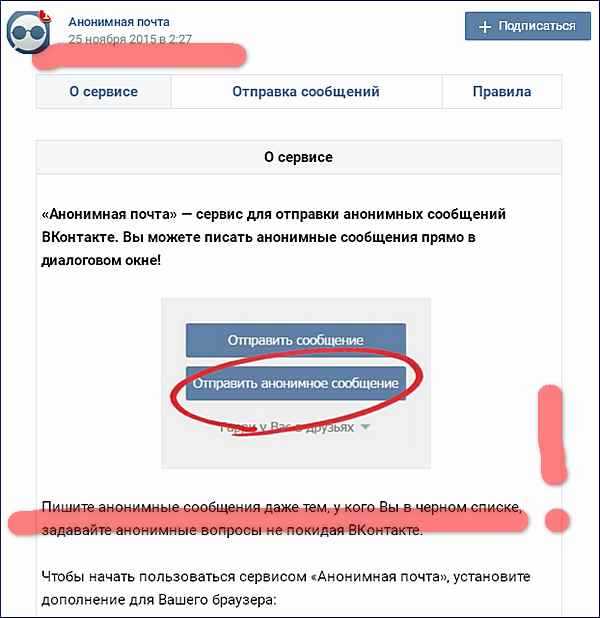
Посмотрите один из вариантом отправки сообщений собеседнику, который вас забанил у себя на странице, в видео-уроке:
vkontakte-hack.ru
Как кинуть в чс вк
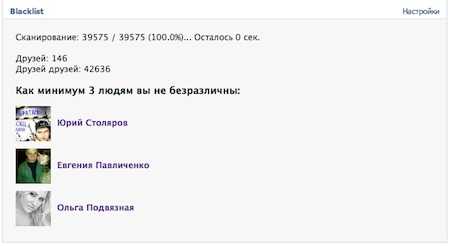
Как добавить человека в черный список вконтакте
Общеизвестно о том, что в популярном российском социальном сервисе “Вконтакте” имеется возможность добавления некоторых пользователей в “чёрный” список. Пользователь, который был добавлен в бан-лист, уже не сможет больше просмотреть Вашу страничку или же отправить Вам сообщения. Функциональная возможность довольно удобная, для некоторых случаев даже очень необходимая.
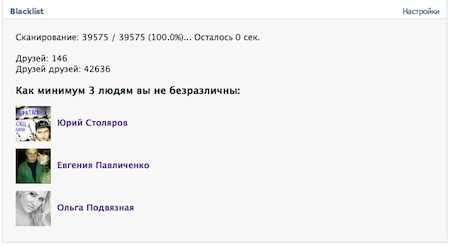
Для того, чтобы в “чёрный” список добавить пользователя, необходимо будет проделать следующее:
1. Заходите в меню “Мои настройки”, которое находится на сайта справа.
2. Переходите на вкладку “Чёрный список”. Адрес: http://vk.com/settings?act=blacklist
3. Вводите ссылку на страничку пользователя, которого хотите добавить в “чёрный” список (или же его имя).
4. Выбираете из предложенного Вам списка необходимого пользователя и нажимаете “Добавить в бан-лист”.
А чтобы из “чёрного” списка удалить пользователя, необходимо проделать следующие действия:
1. Заходите в меню “Мои настройки”.
2. Переходите на вкладку “Чёрный список”.
3. Нажимаете на “Удалить из списка” напротив нужного Вам пользователя.
Следует напомнить о том, что пользователь, добавленный в бан-лист, не сможет просматривать Вашу страничку, оставлять к Вашим записям свои комментарии и отправлять для Вас сообщения.
Как узнать у кого я в черном списке?
Каждый пользователь согласится с тем, что иногда возникает желание узнать не только о своих друзьях, но и о недоброжелателях — то есть о тех, у которых Вы состоите в “чёрном” списке. И совершенно недавно, благодаря одному из программистов, которые работают в компании “Вконтакте”, появилась такая возможность.
Странички всех Ваших друзей и всех друзей Ваших друзей просканируются приложением “Blacklist”. а затем будет выдан список тех людей, которые ограничили для Вас доступ к своей страничке, то есть добавили в бан-лист.
Приложение при этом не вмешивается в механизм действия сайта и абсолютно не мешает нормальному функционированию, а следовательно, не нарушает установленных социальной сетью правил.
Для того, чтобы узнать, кто же из пользователей занёс Вас в свой “чёрный” список, необходимо просто запустить приложение “Blacklist”. Проделать это возможно, перейдя по ссылке: http://vk.com/app3256362 .
Общеизвестно о том, что в популярном российском социальном сервисе «Вконтакте» имеется возможность добавления некоторых пользователей в «чёрный» список. Пользователь, который был добавлен в бан-лист, уже не сможет больше просмотреть Вашу страничку или же отправить Вам сообщения. Функциональная возможность довольно удобная, для некоторых случаев даже очень необходимая. Для того, чтобы в «чёрный» список добавить пользователя, необходимо будет проделать следующее: 1. Заходите в меню «Мои настройки», которое находится на сайта справа. 2. Переходите на вкладку «Чёрный список». Адрес: http://vk.com/settings?act=blacklist 3. Вводите ссылку на страничку пользователя, которого хотите добавить в «чёрный» список (или же его имя). 4. Выбираете из предложенного Вам…
Как кинуть в чёрный список вк — YouTube
7. Не могу внести пользователя в черный список! В течение 24 часов этот человек переместится в самый низ списка друзей. В списке друзей этого чела не состояла, однако мои сообщения до него доходят. Нажми кнопку «Добавить в черный список». Если с таким именем есть только один человек, то он сразу заблокируется — появится надпись «Пользователь добавлен в чёрный список».
Добавляя человека в черный список (бан-лист) ВКонтакте, мы запрещаем ему просматривать нашу страницу, ограничивая в правах доступа. Таким образом, мы словно закрываем собственную страницу для одного конкретного человека, и в «чёрный мешок» можем скидывать всех, кто нам особенно не нравится или неприятен.
Отдельно стоит упомянуть, что люди из «блэк листа» не смогут отправить вам сообщения, пригласить на встречи, позвать в группы и прочее. Но оставим разговоры, сайт pod-kopirku.ru приводит пошаговую инструкцию, как добавить в черный список ВКонтакта неугодного пользователя.
1. Входим в Контакт, авторизовавшись под собственным Логином и Паролем. 3. Идем в раздел меню «Мои Настройки» на вкладку «Черный Список». 4. В пустое поле вводим имя и фамилию (как у него на странице) неугодного нам пользователя, которого нужно занести в бан-лист, жмем «ДОБАВИТЬ В ЧЕРНЫЙ СПИСОК». 6. Как видно из следующего скриншота в черном списке (бан-листе) автора сайта pod-kopirku.ru уже находится 4 человека, которые не смогут просматривать авторских страниц.
Все просто. А для закрепления материала предлагаем просмотреть наглядную видео-инструкцию, которая дополнит информацию статьи и внесет полное понимание в происходящие процессы. Следует напомнить о том, что пользователь, добавленный в бан-лист, не сможет просматривать Вашу страничку, оставлять к Вашим записям свои комментарии и отправлять для Вас сообщения. Каждый пользователь согласится с тем, что иногда возникает желание узнать не только о своих друзьях, но и о недоброжелателях — то есть о тех, у которых Вы состоите в “чёрном” списке.
Приложение при этом не вмешивается в механизм действия сайта и абсолютно не мешает нормальному функционированию, а следовательно, не нарушает установленных социальной сетью правил. Для того, чтобы узнать, кто же из пользователей занёс Вас в свой “чёрный” список, необходимо просто запустить приложение “Blacklist”. 2. Переходите на вкладку «Чёрный список». Зайди на страницу этого пользователя и найди там ссылку «Заблокировать» (например, «Заблокировать Александра»).
Как сделать, чтобы смотреть страницу и писать сообщения могли только друзья
Нажми на ссылку «Заблокировать (имя человека)» — с этого момента этот человек не сможет писать тебе сообщения. Слово «Заблокировать» сразу же изменится на «Разблокировать» — это и означает, что человек заблокирован. Разумеется, в остальном для этого пользователя ВКонтакте ничего не изменится. Введи имя человека или ссылку на его страницу (там есть подсказка в том месте, куда это надо вводить).
Нажми эту ссылку рядом с тем, кого нужно заблокировать. Для того, чтобы разблокировать человека, служит ссылка «Удалить из списка» рядом с каждым заблокированным пользователем на этой же закладке «Черный список». Он не узнает об этом сразу. Когда ты заносишь человека в черный список, ему не приходит об этом никакого сообщения. Сайт ВК никак не подсказывает ему, что ты только что его заблокировал от общения с тобой. Но если он захочет зайти на твою страницу или написать тебе в личку, то он сразу все поймет.
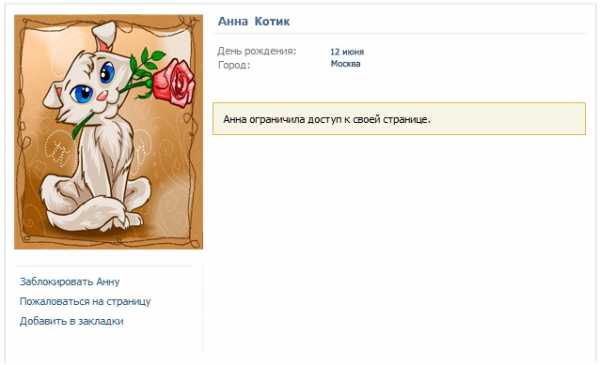
Чёрный список Вконтакте
Это более мягкий вариант блокировки и более универсальный. Можно разрешить просматривать свою страницу, например, только друзьям, тогда посторонние люди не смогут ее смотреть. Нажми «Мои настройки» и выбери закладку «Приватность».

Как запретить добавлять себя в друзья?
Если хочешь, посмотри другие пункты на этой странице и тоже оставь там доступ только для друзей. На закладке «Приватность» можно выбирать вариант доступа не «Только друзья», а «Все, кроме…» и вручную указать человека, который не должен видеть страницу или писать тебе сообщения. Если у тебя закрыты личные сообщения от посторонних, не забывай об этом и не предлагай кому-либо написать тебе в личку — у них ничего не получится.
Зайди в «Мои друзья». Найди этого человека. Все, больше этот человек ничем тебе не напомнит о себе. Если все равно не можешь найти, где эта кнопка, открой свою страницу заявок по этой ссылке: Исходящие заявки. Если ты не хочешь видеть какого-нибудь человека среди своих подписчиков, добавь его в черный список: открой свою страницу ВК и прямо под аватаркой нажми «Мои подписчики».
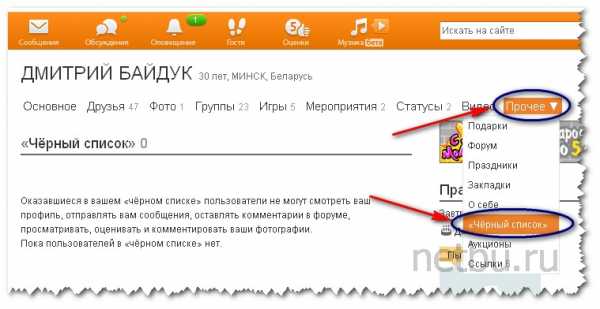
Может потребоваться сделать так, чтобы человек не мог добавить тебя в друзья. Подавая заявку в друзья, он одновременно пишет сообщение — как это запретить? Сейчас ВКонтакте нет настройки «Кто может добавлять меня в друзья», ее убрали.
Как отправить человека вглубь списка друзей
Под заголовком «Связь со мной» найди пункт «О каких заявках в друзья приходят оповещения». Об этом рассказано в нашей статье «Как пожаловаться ВКонтакте». Если выдается сообщение, что заблокирована страница в ВК, смотри эту инструкцию: Заблокировали ВКонтакте. Что делать? Решение, а если ты не можешь войти в Контакт по какой-то другой причине, читай тут: Не заходит в Контакт?
Для того, чтобы в «чёрный» список добавить пользователя, необходимо будет проделать следующее: 1. Заходите в меню «Мои настройки», которое находится на сайта справа. Нажми «Мои друзья» и найди в списке этого человека. Пользователь, который был добавлен в бан-лист, уже не сможет больше просмотреть Вашу страничку или же отправить Вам сообщения.
Также интересно:
Как в новом ВК добавить человека в Черный список?
Да, действительно, после выхода абсолютно новой версии в Вконтакте, многие пользователи начали плутать и терять старые функции в данной социальной сети.
Также, у многих была проблема с поиском черного списка.
Для того, чтобы войти в черный список, для вас нужно выполнить:
- заходите в настройки;
- и среди настроек, найдете пункт, или функцию «черный список», кликните на нее, и там можете посмотреть на людей, которые вы добавил в ЧС, а также там, можно и добавить новых пользователей в ЧС.
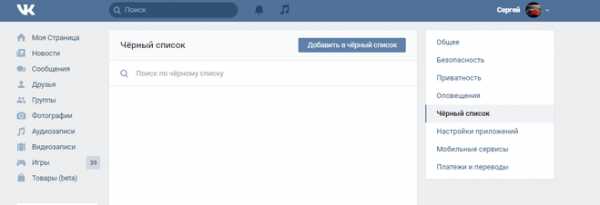
автор вопроса выбрал этот ответ лучшим
Для начала нажимаем на вертикальные три белые точки, который расположены в правом вернем углу. Данные точки обозначают переход в группу настроек личного аккаунта.
Далее необходимо обратить внимание на раздел под названием «Чёрный список».
Затем, уже всё делается на интуитивно понятном уровне. Необходимо нажать на кнопку «Добавить в чёрный список» и указать (пометить галочкой) на лицо, с которым вы не хотите контактировать.
в избранное ссылка отблагодарить
Посмотрите внимательно в самый верхний правый угол вашей странички ВК. Там вы увидите свое имя, аватарку и маленький треугольничек с опущенной вниз вершиной. Он-то нам и нужен, кликаем по нему.
Справа появится перечень опций, среди которых нам нужно отыскать Черный список, нажимаем на него.
Далее вы сможете увидеть, какие страницы уже занесены в ваш ЧС. Чтобы добавить еще кого-то, нужно нажать на синюю кнопочку «Добавить в черный список».
Появляется новое окно, сверху вы увидите строчку, в которую можно вписать ссылку на страницу, которую вы хотите ограничить от себя. Под этой строкой расположены все ваши подписчики.
в избранное ссылка отблагодарить
В правом верхнем углу, где светится ваша аватарка, нажимаете на стрелочку, там высвечиваются настройки, нажимаете на настройки, и справа, под вашей авой, высветится список, в котором будет пункт «черный список». Выбираете его, затем выбираете «добавить в черный список», а затем просто указываете ссылку страницы или сообщества, которое хотите занести в чс. Все очень просто.
в избранное ссылка отблагодарить
Добавить В ЧС в новом ВКонтакте можно в настройках. Они будут доступны при выборе в вашем профиле, справа вверху небольшая стрелочка вниз. Там выберите функцию «Черный список» и нажмите на кнопку «Добавить в ЧС». Дальше остается только выбрать профиль того человека или группы, которые вам нужны.
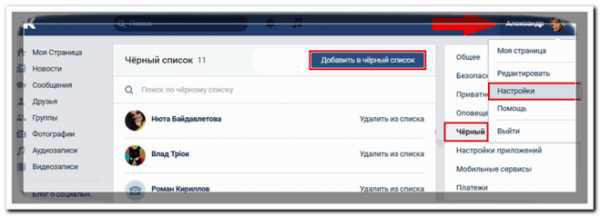
Если у вас появилась необходимость в том, чтобы какого-либо человека отправить в новом Вконтатке в чёрный список, то для этого вам нужно с правой части странички вашего профиля нажать на стрелочку (там будет ваше фото в кружочке). Далее появится меню, где выбирайте настройки, а там уже нажимайте на «чёрный список». И можете сюда вносить кого пожелаете:
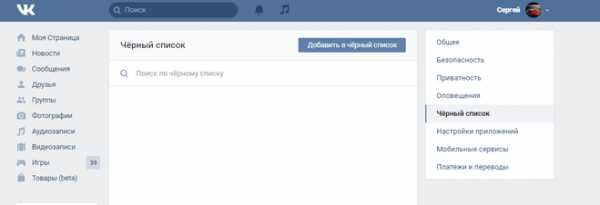
Чтобы добавить в чс в новом дизайне вк. нужно зайти в настройки аккаунта, выбрать там пункт Черный список. Затем нажать кнопку Добавить в черный список. и в появившемся окошке выбрать профиль нужного человека. Ну и осталась старая возможность зайти на профиль, и под аватаркой выбрать пункт меню Заблокировать .
Источники: http://lifevkontakte.com/sekrety-vkontakte/kak-dobavit-cheloveka-v-chernyiy-spisok-vkontakte.htm, http://koputyrse.ru/kak-kinut-v-chyornyy-spisok-vk-youtube/, http://www.bolshoyvopros.ru/questions/2151380-kak-v-novom-vk-dobavit-cheloveka-v-chernyj-spisok.html
vkontakteblog.ru
Как в «Контакте» выйти из черного списка: инструкция
Итак, сегодня мы поговорим с вами о том, как в «Контакте» выйти из черного списка. Сделать это можно несколькими способами. Мы рассмотрим каждый из них. Так что давайте поскорее попробуем разобраться в нашем сегодняшнем вопросе.
Как понять
Но перед тем как в «Контакте» выйти из черного списка, нам надо понять, что же происходит с заблокированным пользователем. Надо ведь знать, с чем мы будем иметь дело.

Если вы попали в бан, то это можно легко понять. Пользователь, прикрывший вам доступ к своему профилю, в отличие от вас, страдать не будет. А вот тот, кто попал в ЧС, больше не сможет смотреть информацию, размещенную на страничке. Как правило, все, что вы сможете посмотреть — это имя пользователя и аватарку человека. Вместо личной информации и фотографий вы увидите сообщение о том, что пользователь заблокировал вам доступ. Как бы вы ни старались, посмотреть скрытую информацию у вас не получится. Правда, можно подумать, как в «Контакте» выйти из черного списка, а затем перехитрить систему социальной сети. Давайте же посмотрим, что можно сделать.
Анонимайзеры
Итак, первый вариант, который мы можем использовать — это так называемые анонимайзеры. Сейчас мы посмотрим, как выйти из черного списка в «ВКонтакте» с помощью данных сервисов. На самом деле это очень легко.
Здесь существует несколько вариантов развития событий. Первый — это когда вы авторизовываетесь и входите в свой профиль с помощью анонимайзера. Когда вы найдете подходящий сервис (например, «Инставэй»), просто введите ссылку на сайт социальной сети, а затем пройдите авторизацию. Теперь ваш IP не будет виден системе, и вы сможете посетить заблокированную страничку.
Правда, это не решает проблему с выходом из черного списка. Вы все равно останетесь в нем. Так что придется искать другие способы, как в «Контакте» выйти из черного списка. Такие секреты имеются, хоть их не так уж и много.
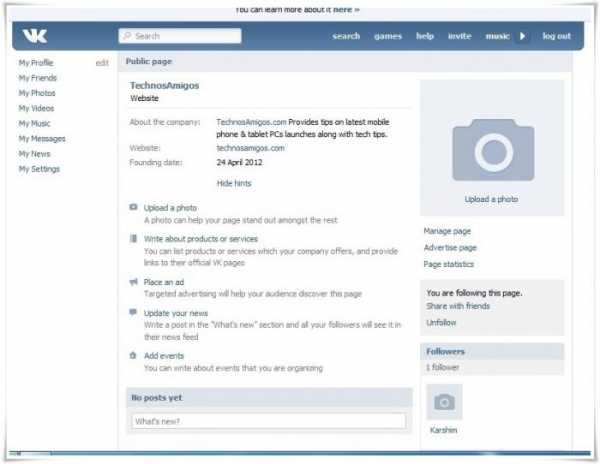
Из групп
Начнем с вами с того, что попробуем разобраться, как выйти из черного списка в «Контакте» в группе. Честно говоря, бан в сообществах — явление довольно редкое. Чтобы схлопотать его, придется очень сильно постараться. Предположим, что вы все-таки добились своего, и теперь доступ прикрыт. Так что придется думать, как вернуть все на свои места.
К сожалению, если вы думаете, как можно выйти из черного списка «ВКонтакте», то должны немного огорчить вас — нет никаких гарантий, что это получится. Тем не менее попытаться стоит. Начнем мы с наиболее простого варианта. Для начала придется создать ссылку: http://vkontakte.ru/groups.php?act=unban&gid=XXXX&id=####, где XXXX — это ID группы, где вы схлопотали бан, а #### — это ваш ID. Теперь потребуется отправить сообщение администрации группы с каким-нибудь призванием. Главное, чтобы человек перешел по ссылке. Если админ сделает это, то вы будете разбанены.
К сожалению, сейчас заставить человека посетить тот или иной адрес довольно трудно. Так что придется хорошенько постараться, чтобы воплотить свою задумку в жизнь. Если данный вариант не прокатил, то можно оставить затею. Теперь давайте посмотрим с вами, как в «Контакте» выйти из черного списка пользователя.
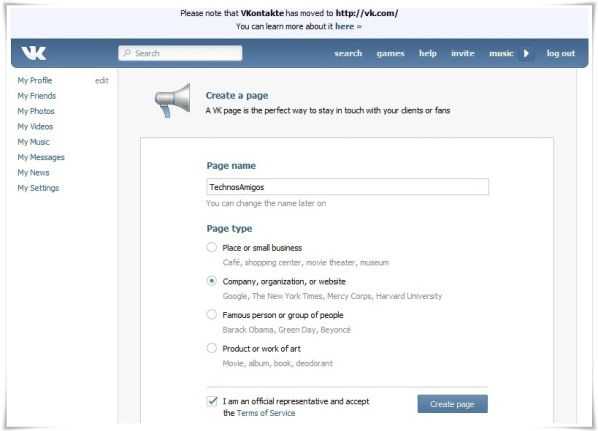
Пользователи
На самом деле рассматриваемый сейчас способ не дает вам гарантии на то, что вы сможете перехитрить систему и избавиться от бана. Тем не менее постараться стоит.
Для начала создайте новый аккаунт или попросите друга о помощи. В общем, любого пользователя, который вам знаком. Теперь останется сделать несколько простых действий — и все готово.
Данный способ чем-то напоминает предыдущий метод. Вам все так же придется формировать специальную ссылку, а затем придумывать пути, чтобы пользователь перешел по ней. То, что вы должны написать, выглядит следующим образом: http://vkontakte.ru/settings.php?act=delFromBlackList&id=XXXX. Здесь XXXX — это ваш ID.
После того как все готово, надо придумать предлог или тему, чтобы можно было попросить заблокировавшего вас пользователя перейти по ней. Главное, чтобы это не было похоже на спам. Правдоподобные сообщения помогут вам в этом деле. Если пользователь посетит ссылку, то вы автоматически разбокируетесь. Как видите, ничего сложного.
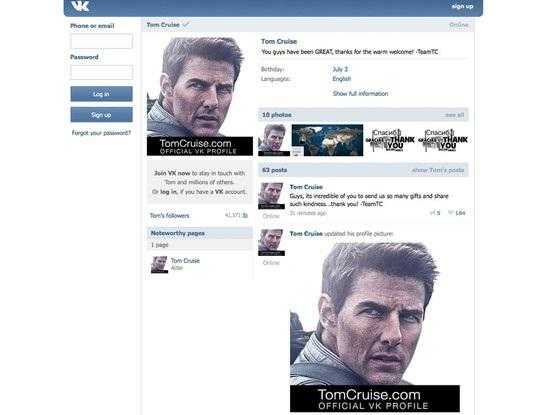
Договориться
А вот теперь мы попробуем с вами поговорить о более подходящем методе. Если ваш друг или знакомый по какой-то причине прикрыл доступ к своей страничке, то, скорее всего, вы его очень сильно обидели. В этом случае не нужно искать обходных путей — просто пойдите и помиритесь с товарищем.
Вообще, договориться о снятии запрета сейчас гораздо проще, чем заставить пользователя перейти по какой-то подозрительной ссылке, тем более если ему напишет абсолютно незнакомый человек. Так что старайтесь не вызывать подозрений и использовать только честные способы обхода черного списка.
Правда, есть и еще один довольно интересный вариант развития событий. Речь идет о создании абсолютно нового профиля. Вы можете изменить имя и фотографии, информацию и так далее. После того как вы закончите, попробуйте посетить страничку пользователя или группу — она не будет заблокирована. Так что выбирайте сами, что конкретно подходит именно вам, а затем просто действуйте.
fb.ru
